iOS 18.1でApple IDのプライマリメールアドレス変更が簡単に!iCloudメールアドレスも変更可能に
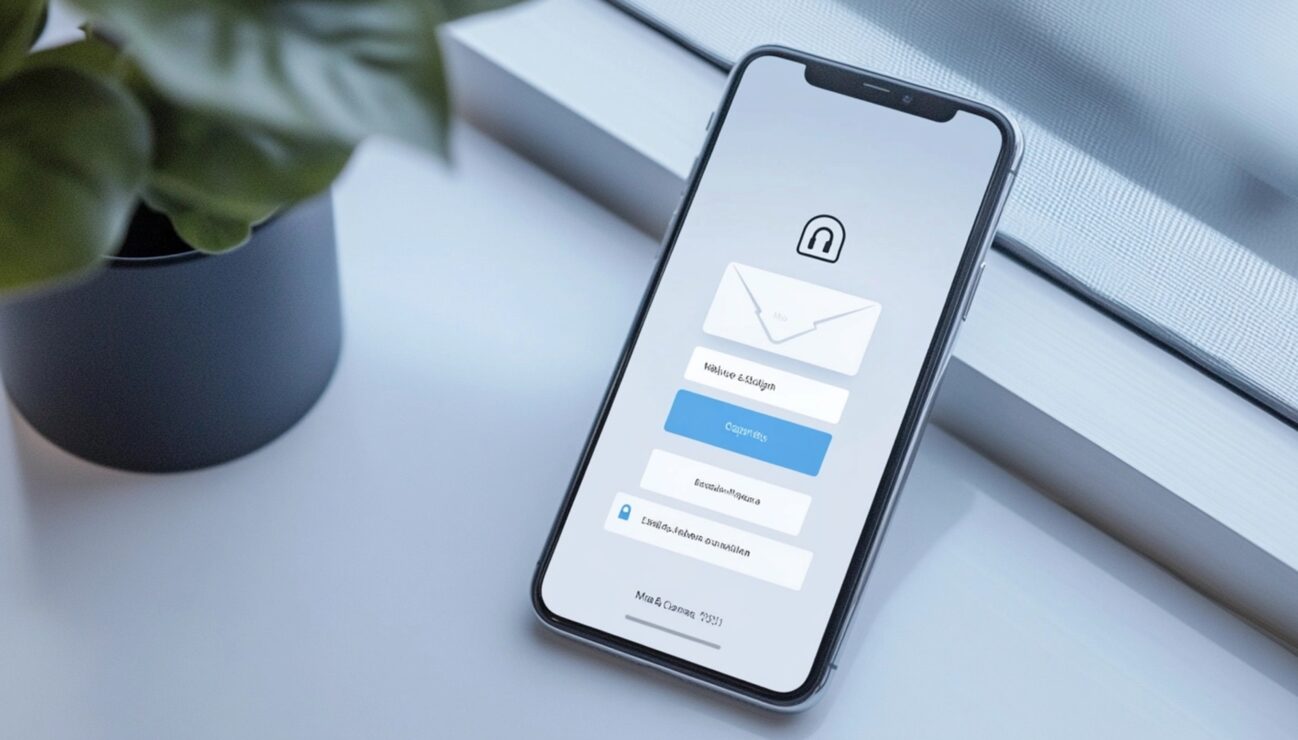
iPhoneやiPadを使っていて「あぁ、このApple IDのメールアドレス、恥ずかしいな…」と思ったことはありませんか?これまでApple IDのメールアドレスを変更するのは、正直言って面倒くさかったです。
でも、朗報です!iOS 18.1では、これまで変更が難しかったプライマリメールアドレスを簡単に変更できるようになったことで、より便利にiPhoneを利用できるようになります。
Apple IDメールアドレス変更の新機能とは?
「プライマリー」メールアドレス設定の追加
iOS 18.1では、設定アプリに新しいオプションが追加されました。それが「プライマリー」メールアドレスの設定です。
これって何が嬉しいかというと、Apple IDに関連付けられている主要なメールアドレスが簡単に変更できるようになったのです。
考えてみてください。友達とカレンダーの予定を共有したり、iCloudでドキュメントを共同編集したりする時、あなたのメールアドレスが見えてしまいますよね。その時に、昔のダサいアドレスじゃなくて、今のクールなアドレスを使えたら…そんな願いが叶う機能なのです!
以前の方法との違い
以前はApple IDのメールアドレスを変更するのって、本当に大変でした。
- 現在使用中のメールアドレスを削除
- 新しいメールアドレスを選択
- 面倒な認証プロセスを通過
…と、まるで試練のようなステップを踏まなければなりませんでした。でも、新機能ではそんな苦労とはさようならです。簡単にメインのメールアドレスを変更できるようになりました。
新機能の詳細と使い方
プライマリーメールアドレスの変更方法
新機能を使えば、メインで使用するメールアドレスを変更しつつ、以前のメールアドレスもログイン用として併用できます。これって、めちゃくちゃ便利じゃないですか?
例えば、就職して社会人になった時。学生時代に作った「cool_dude98@icloud.com」なんてアドレスじゃなく、「yamada_taro@icloud.com」みたいなシックなアドレスに簡単に切り替えられるんです。
iCloud.comやme.comアドレスも変更可能に
さらに嬉しいのが、iCloud.comやme.comのメールアドレスも変更できるようになったこと。「あぁ、あの時もっとかっこいいアドレスにすれば良かった…」なんて後悔している人も、チャンスです!
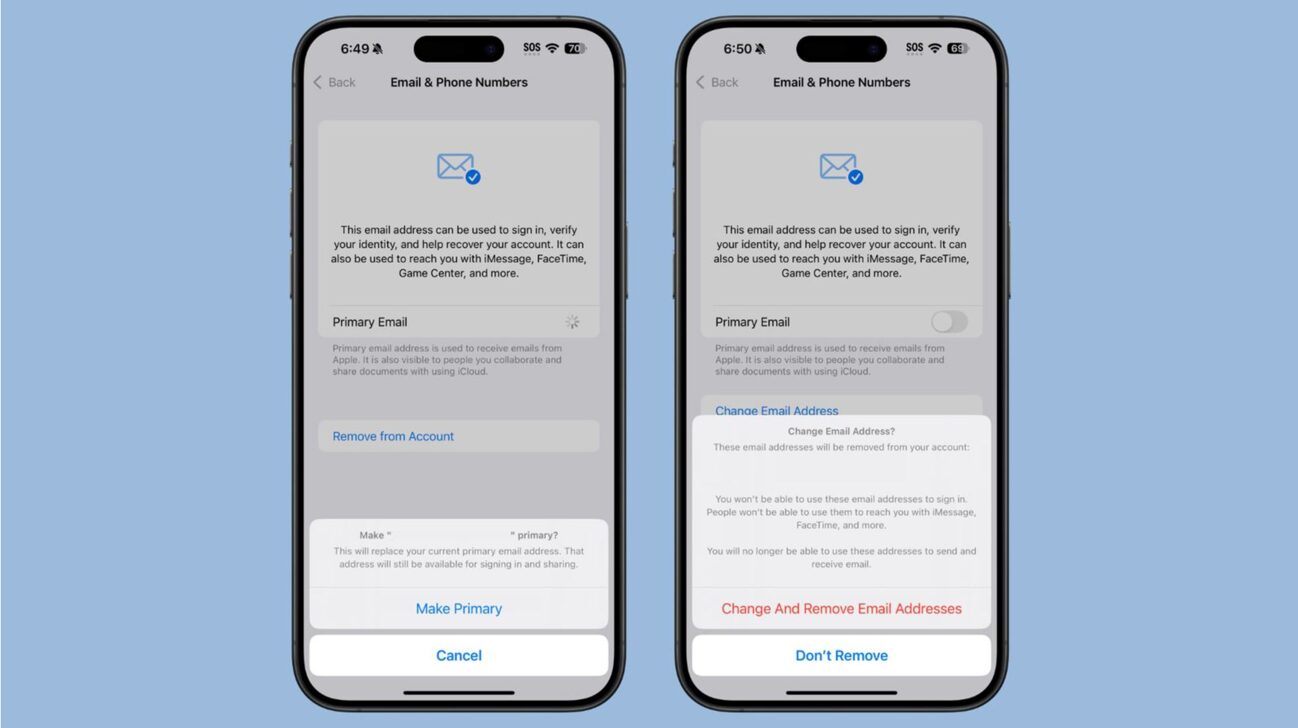
以前のiCloudメール設定との違い
過去の制限
iOS 18.1以前は、プライマリーiCloudメールアドレスの削除、変更、無効化ができませんでした。エイリアス(別名)を設定して使うことはできましたが、それでも時々プライマリーアドレスが他人に見えてしまう…そんな悩みがありました。
新機能がもたらす自由度
新機能では、エイリアスに頼る必要がなくなりました。完全に新しいアドレスに変更できるのです。これって、プライバシー面でも大きな進歩だと思いませんか?
この機能がもたらす影響
ビジネスシーンでの活用
社会人の方々にとって、この機能は特に重要です。ビジネスメールとプライベートメールを適切に使い分けられるようになり、プロフェッショナルなイメージアップにつながります。
プライバシー保護の向上
個人情報の管理がより柔軟になることで、ユーザーのプライバシー保護が強化されます。必要に応じて簡単にメールアドレスを変更できるので、不要な情報の流出を防ぐこともできるでしょう。
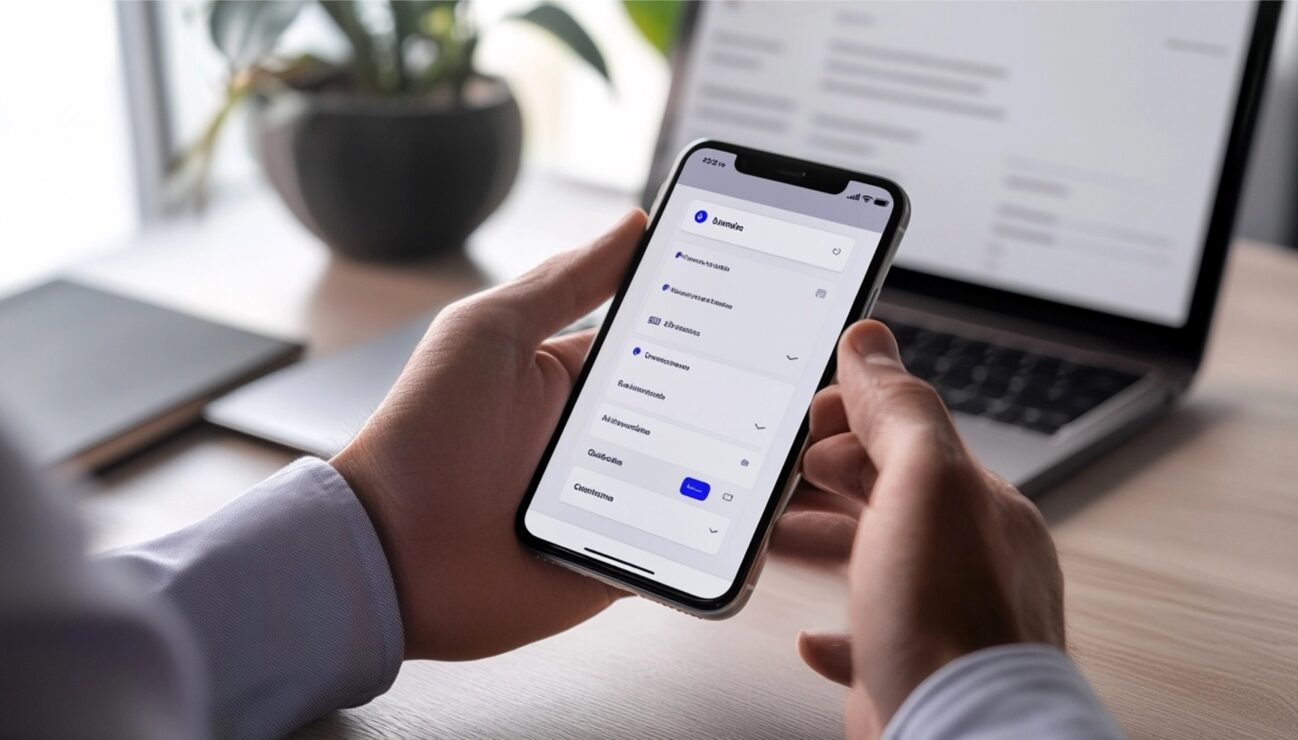
注意点とおすすめの使い方
データ移行について
メールアドレスを変更する際は、重要なデータやメッセージが失われないよう注意が必要です。変更前に必ずバックアップを取っておくことをおすすめします。
セキュリティ設定の確認
新しいメールアドレスに変更した後は、二段階認証などのセキュリティ設定を再確認しましょう。大切な個人情報を守るために、この機会にセキュリティを見直すのも良いかもしれません。
まとめ
プライバシーの向上、ビジネスでの活用、そして何より使いやすさの向上…メリットは計り知れません。
この機能を使って、あなたのデジタルライフをより快適に、そしてスタイリッシュにしてみてはいかがでしょうか?
ただし、変更する際は慎重に行動し、必要なバックアップと設定確認を忘れずに。
(Via MacRumors.)


LEAVE A REPLY